PT-练习-2.3.8:配置基本交换机管理(教师版)
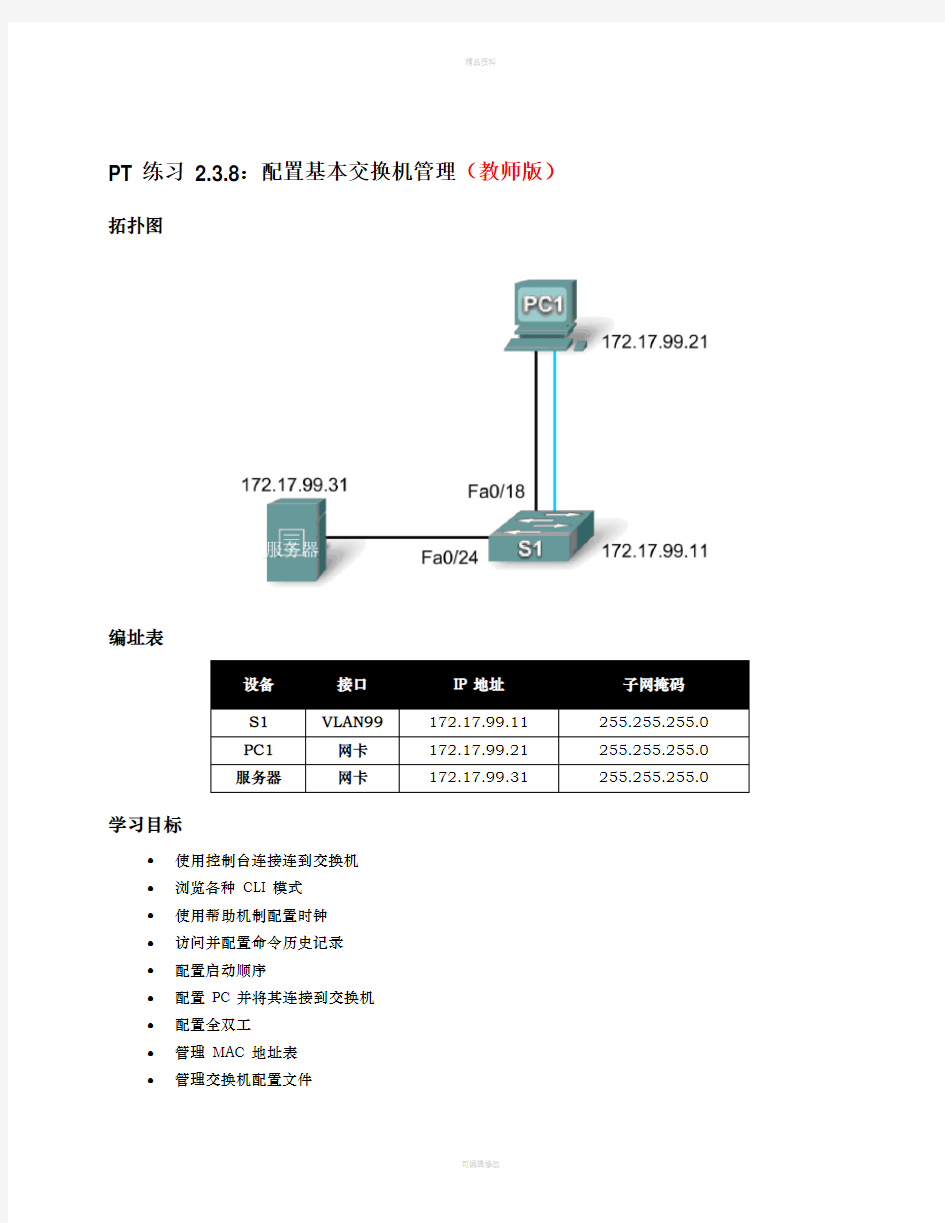
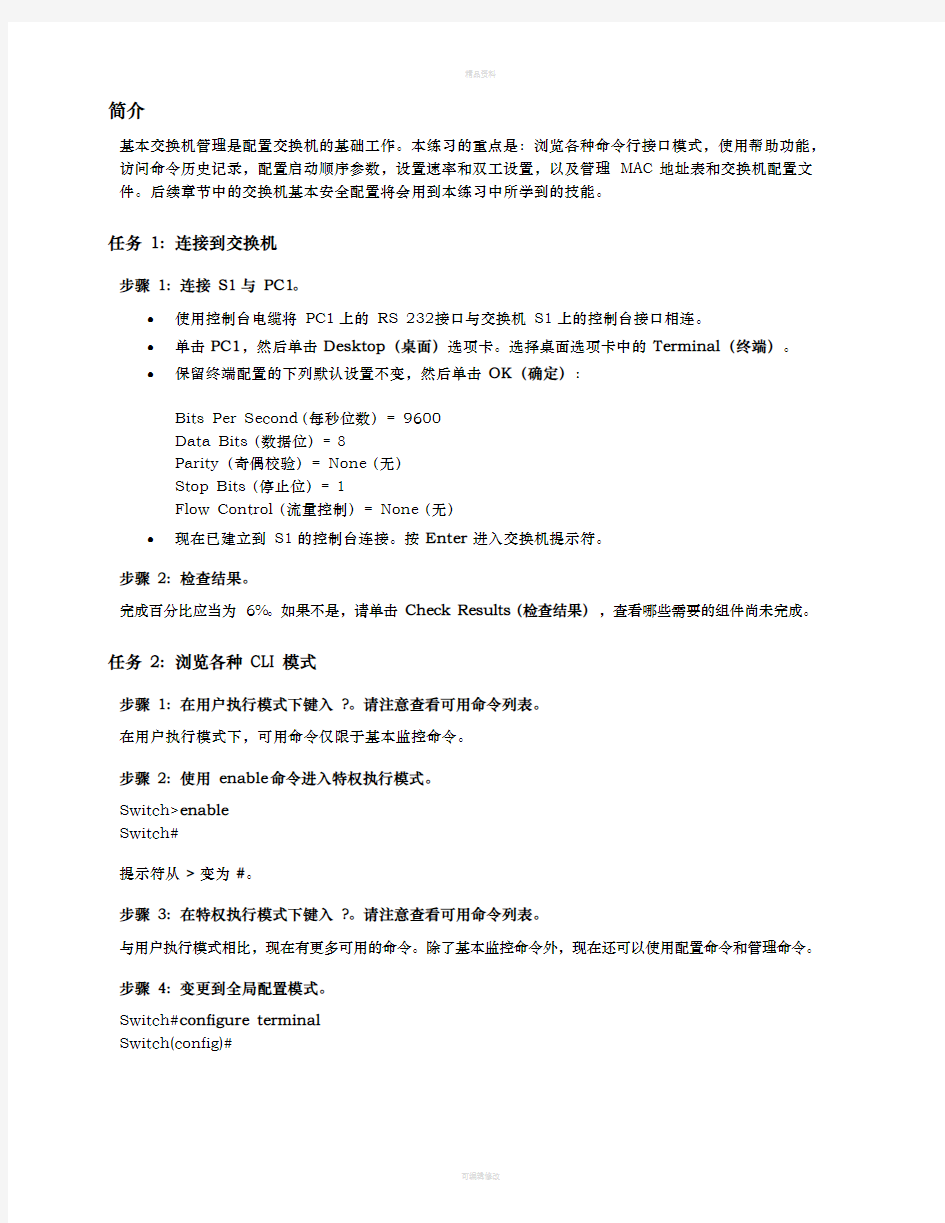
PT 练习 2.3.8:配置基本交换机管理(教师版)
拓扑图
编址表
设备接口IP 地址子网掩码
S1VLAN99172.17.99.11255.255.255.0
PC1网卡172.17.99.21255.255.255.0
服务器网卡172.17.99.31255.255.255.0学习目标
?使用控制台连接连到交换机
?浏览各种 CLI 模式
?使用帮助机制配置时钟
?访问并配置命令历史记录
?配置启动顺序
?配置 PC 并将其连接到交换机
?配置全双工
?管理 MAC 地址表
?管理交换机配置文件
简介
基本交换机管理是配置交换机的基础工作。本练习的重点是:浏览各种命令行接口模式,使用帮助功能,访问命令历史记录,配置启动顺序参数,设置速率和双工设置,以及管理 MAC 地址表和交换机配置文件。后续章节中的交换机基本安全配置将会用到本练习中所学到的技能。
任务 1:连接到交换机
步骤 1:连接 S1 与 PC1。
?使用控制台电缆将 PC1 上的 RS 232 接口与交换机 S1 上的控制台接口相连。
?单击PC1,然后单击Desktop(桌面)选项卡。选择桌面选项卡中的Terminal(终端)。
?保留终端配置的下列默认设置不变,然后单击OK(确定):
Bits Per Second(每秒位数)= 9600
Data Bits(数据位)= 8
Parity(奇偶校验)= None(无)
Stop Bits(停止位)= 1
Flow Control(流量控制)= None(无)
?现在已建立到 S1 的控制台连接。按Enter进入交换机提示符。
步骤 2:检查结果。
完成百分比应当为 6%。如果不是,请单击Check Results(检查结果),查看哪些需要的组件尚未完成。任务 2:浏览各种 CLI 模式
步骤 1:在用户执行模式下键入 ?。请注意查看可用命令列表。
在用户执行模式下,可用命令仅限于基本监控命令。
步骤 2:使用 enable 命令进入特权执行模式。
Switch>enable
Switch#
提示符从>变为#。
步骤 3:在特权执行模式下键入 ?。请注意查看可用命令列表。
与用户执行模式相比,现在有更多可用的命令。除了基本监控命令外,现在还可以使用配置命令和管理命令。步骤 4:变更到全局配置模式。
Switch#configure terminal
Switch(config)#
步骤 5:在全局配置模式下键入 ?。请注意查看可用命令列表。
步骤 6:将 S1 配置为主机名。
Switch(config)#hostname S1
S1(config)#
步骤 7:变更到 VLAN99 的接口配置模式。
使用interface vlan 99命令创建接口并变更到 VLAN99 的接口配置模式。
S1(config)#interface vlan 99
S1(config-if)#
步骤 8:用 IP 地址 172.17.99.11/24 配置 VLAN99 并激活接口。
使用ip address和no shutdown命令分配正确的 IP 地址/子网掩码并激活接口。
S1(config-if)#ip address 172.17.99.11 255.255.255.0
S1(config-if)#no shutdown
步骤 9:变更到 Fa0/18 的接口配置模式。
S1(config-if)#interface fa0/18
S1(config-if)#
步骤 10:将端口模式设置为 access。
为了让接口能发送和接收帧,需要使用switchport mode access命令将交换模式更改为 access。S1(config-if)#switchport mode access
步骤 11:将 VLAN99 分配给端口。
为了让 Fa0/18 接口充当 VLAN 99 的成员,需要发出switchport access vlan 99命令。
S1(config-if)#switchport access vlan 99
步骤 12:退出接口配置模式。
发出exit命令退出接口配置模式,进入全局配置模式。
步骤 13:进入控制台线路配置模式。
S1(config)#line console 0
S1(config-line)#
步骤 14:在线路配置模式下键入 ?。请注意查看可用命令列表。
步骤 15:输入口令 cisco 并要求用户登录。
S1(config-line)#password cisco
S1(config-line)#login
步骤 16:使用 end 命令返回特权执行模式。
S1(config-line)#end
S1#
步骤 17:检查结果。
完成百分比应当为 31%。如果不是,请单击Check Results(检查结果),查看哪些需要的组件尚未完成。任务 3:使用帮助机制配置时钟
步骤 1:在特权执行模式提示符中键入 clock ?。
S1#clock ?
只有一个选项,即set(设置)。
步骤 2:使用帮助来协助将时钟设置为当前时间。
S1#clock ?
set Set the time and date
S1#clock set ?
hh:mm:ss Current Time
S1#clock set 12:12:12 ?
<1-31> Day of the month
MONTH Month of the year
继续发出?命令,直到完成时钟配置为止。如果输入的clock命令没有带上全部所需的参数,将会出现% Incomplete command message(不完整的命令信息)警告。
步骤 3:检验时钟已设置。
要检验时钟是否已设置,请发出show clock命令。
注:Packet Tracer 并不总是显示配置的正确时间。
此任务结束时,完成百分比仍为 31%。
任务 4:访问并配置命令历史记录
步骤 1:查看最近输入的命令。
发出show history 命令。记住列出了多少命令。
S1#show history
步骤 2:更改历史记录缓存中存储的命令数量。
进入控制台和 Telnet 线路配置模式。将历史记录缓存中保存的命令数量设置为 35。
S1(config)#line console 0
S1(config-line)#history size 35
S1(config-line)#line vty 0 4
S1(config-line)#history size 35
步骤 3:检验历史记录缓存大小已更改。
返回特权执行模式,再次发出show history命令。这次显示的命令应当比以前多。
步骤 4:检查结果。
完成百分比应当为 50%。如果不是,请单击Check Results(检查结果),查看哪些需要的组件尚未完成。任务 5:配置启动顺序
步骤 1:检查目前加载的 Cisco IOS 软件版本。
S1#show version
Cisco IOS Software, C2960 Software (C2960-LANBASE-M), Version 12.2(25)FX, RELEASE SOFTWARE (fc1)
Copyright (c) 1986-2005 by Cisco Systems, Inc.
Compiled Wed 12-Oct-05 22:05 by pt_team
<省略部分输出>
版本号显示在第一行。
步骤 2:检查闪存中加载了哪些 Cisco IOS 映像。
S1#show flash
Directory of flash:/
3 -rw- 4414921
2 -rw- 4670455
6 -rw- 616
32514048 bytes total (23428056 bytes free)
S1#
注意闪存中有两个版本。目前加载的版本是c2960-lanbase-mz.122-25.FX.bin。
步骤 3:配置系统使用不同的 Cisco IOS 映像启动。
在全局配置模式下,发出以下命令:
S1(config)#boot system flash:/c2960-lanbase-mz.122-25.SEE1.bin
注:虽然您可以在 Packet Tracer 中输入此命令,但交换机仍会加载闪存中列出的第一个映像。
Packet Tracer 不会给交换机上的boot system命令评分,因此本任务结束时,完成百分比仍为 50%。
任务 6:配置 PC 并将其连接到交换机
步骤 1:用 IP 地址/子网掩码 172.17.99.21/24 配置 PC1。
?推出终端,返回到Desktop(桌面)选项卡。
?单击IP Configuration(IP 配置),将 IP 地址设置为 172.17.99.21,将子网掩码设置为255.255.255.0。
步骤 2:将 PC1 连接到交换机上的 Fa0/18。
使用直通铜缆将 PC 的 FastEthernet 端口与交换机上的 Fa0/18 端口相连。
步骤 3:测试 S1 与 PC1 之间的连通性。
在 S1 与 PC1 之间互 ping。可能需要尝试好几次,但应该能成功。
步骤 4:检查结果。
完成百分比应当为 69%。如果不是,请单击Check Results(检查结果),查看哪些需要的组件尚未完成。任务 7:配置双工和速率
步骤 1:使用配置选项卡更改设置。
在 PC1 上,选择Config(配置)选项卡。将 FastEthernet 接口的带宽设置为 100 Mbps 和全双工。步骤 2:使用 Cisco IOS 命令设置 Fa0/18。
返回桌面,选择Terminal(终端),然后配置接口。
S1(config)#interface fa0/18
S1(config-if)#duplex full
S1(config-if)#speed 100
步骤 3:测试 S1 与 PC1 之间的连通性。
从 S1 向 PC1 发出 ping。可能需要尝试好几次,但应该能成功。
步骤 4:检查结果。
完成百分比应当为 81%。如果不是,请单击Check Results(检查结果),查看哪些需要的组件尚未完成。任务 8:管理 MAC 地址表
步骤 1:检查服务器的 MAC 地址。
单击服务器 -> Config(配置)选项卡 -> FastEthernet。MAC 地址为 0060.3EDD.19A3。
步骤 2:配置 TFTP 服务器的静态 MAC 地址。
配置 TFTP 服务器的静态 MAC 地址后,交换机便会始终知道使用哪个端口来发送目的地为服务器的流量。在 S1 的全局配置模式下,将该 MAC 地址添加到交换机的编址表中:
S1(config)#mac-address-table static 0060.3EDD.19A3 vlan 99 int fa0/24
步骤 3:检验静态 MAC 地址现已列于 MAC 地址表中。
S1#show mac-address-table
Mac Address Table
-------------------------------------------
Vlan Mac Address Type Ports
---- ----------- -------- -----
99 0060.3edd.19a3 STATIC Fa0/24
99 0060.5c5b.cd23 DYNAMIC Fa0/18
S1#
请注意 PC1 的 MAC 地址是如何动态添加的。此条目是否在表中取决于距上次从 PC1 ping S1 的时间长短。
步骤 4:测试 S1 与 PC1 之间的连通性。
从 S1 向 PC1 发出 ping。可能需要尝试好几次,但应该能成功。
Packet Tracer 不会给此命令评分。但是,为了让交换机知道从哪里发送目的地为服务器的流量,需要运用此命令。此任务结束时,完成百分比仍为 81%。
任务 9:管理交换机配置文件
使用直通铜缆将服务器上的 FastEthernet 端口与交换机上的 Fa0/24 端口相连。
步骤 1:进入 Fa0/24 的接口配置模式。
S1#configure terminal
S1(config)#interface fa0/24
S1(config-if)#
步骤 2:将端口模式设置为 access。
将端口模式设置为 access,让接口能发送和接收帧。
S1(config-if)#switchport mode access
注:Packet Tracer 不会给switchport mode access 命令评分。但是,为了将接口从默认模式变为access 模式,需要运用此命令。
步骤 3:将 VLAN99 分配给端口
将 VLAN99 分配给端口,让 Fa0/24 接口充当 VLAN 99 的成员。
S1(config-if)#switchport access vlan 99
步骤 4:检验 S1 能否 ping 通服务器。
从 S1 ping 服务器。可能需要尝试好几次,但应该能成功。
步骤 5:将启动配置备份到服务器。
在特权执行模式下,将启动配置复制到服务器。当提示您输入远程主机的地址时,请输入服务器的 IP 地址172.17.99.31。关于目的文件名,请按Enter使用默认文件名。
S1#copy startup-config tftp:
Address or name of remote host []? 172.17.99.31
Destination filename [S1-confg]? [Enter]
步骤 6:检验服务器是否有启动配置。
要判断启动配置是否已成功传输到服务器,请单击服务器,然后单击Config(配置)选项卡。服务和TFTP 下面应列有 S1-confg 文件。
注:Packet Tracer 不能完全模拟从服务器中恢复启动配置。
步骤 7:检查结果。
完成百分比应当为 100%。如果不是,请单击Check Results(检查结果),查看哪些需要的组件尚未完成。教师注意事项:给此练习评分时,请确认服务器有S1-confg文件。单击服务器 -> Config(配置)选项卡 -> TFTP。S1-confg文件应当列在最后。
